
AdaloのPro Planになりました(有料プランへの移行方法)
はじめまして、電子チケットを普及させたい鹿です。
前回の記事から見てくださっている方はまたお会いできて嬉しいです。
↓前回記事
急にやる気がむくむく出てきて、勢いでAdaloのPro Planに移行したアドレナリンドバドバな鹿です。
#アドレナリンドバドバな鹿おいしそう
今回は、単純に、Adaloで有料プランに移行する具体的な方法の紹介と、有料プラン(Pro Plan)でできること、なぜプラン移行したのかを書いていきたいと思います。
Pro Planへの移行方法
①Adaloにログインする
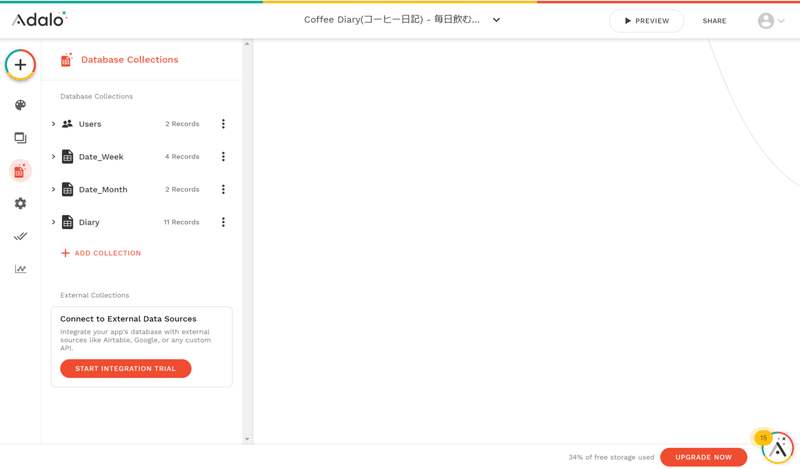
②ウィンドウ右下の「UPGRADE NOW」をクリック
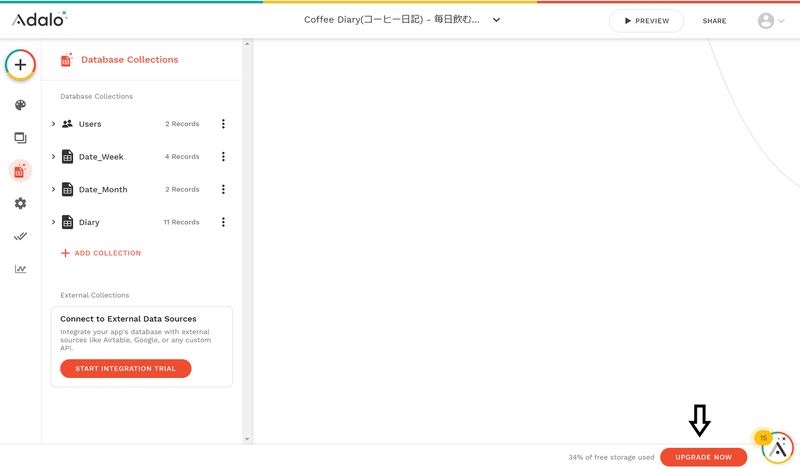
③目的のプランを選択(今回の場合は「Pro」)後、「NEXT」をクリック
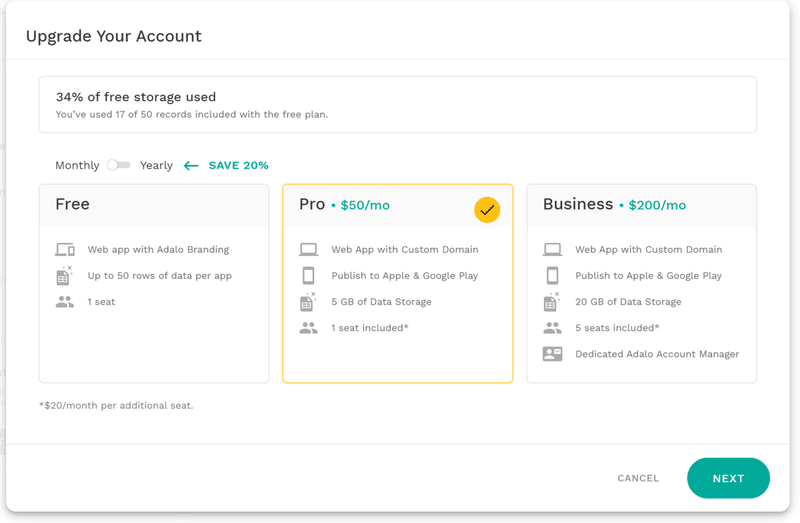
ちなみに、左上にある表記「Monthly Yearly← SAVE 20%」をクリックすると月毎支払いから年毎支払いに変わります。※最初は年毎支払いの状態なので、気を付けてください。
月毎支払いだと、毎月$50支払うのですが
年毎支払いだと、毎年$480支払うことになります。($600の20%オフ)
④支払い情報と住所を入力
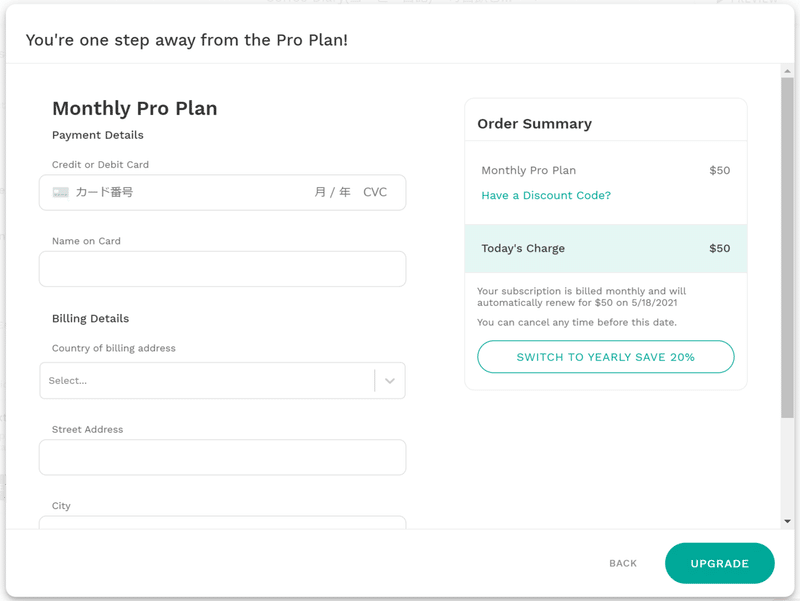

「カード番号」
の欄にクレジットカードの番号
「月/年」
の欄にクレジットカードの有効期限
「CVC」
の欄にクレジットカードのCVC番号(裏面に記載されているセキュリティコード的な奴)
僕はJCBのクレジットカードを支払い情報に登録したのですが、問題なく登録できました。
「Country of billing address」
はドロップダウンでJapanを選択
「Street address」
は住所
※部屋番号 → アパート名 → 番地・区画 → 市町村 → 都道府県 です。
例えば、「東京都港区芝公園4丁目2-8 あけぼの荘 103」の英語の書き方は下記の通り。
#103 Akebono-Sou 4-2-8 Shibakoen, Minato-ku, Tokyo, 105-0011, Japan
今回のAdaloでの入力は、
#103 Akebono-Sou 4-2-8 Shibakoen, Minato-ku
までで大丈夫です。
「City」
都道府県。例えば↑の例でいくと、Tokyo
「Postal Code」
郵便番号。ハイフン無しで登録しました。
ここまで入力すれば、「UPGRADE」をクリックします。
⑤プラン移行完了
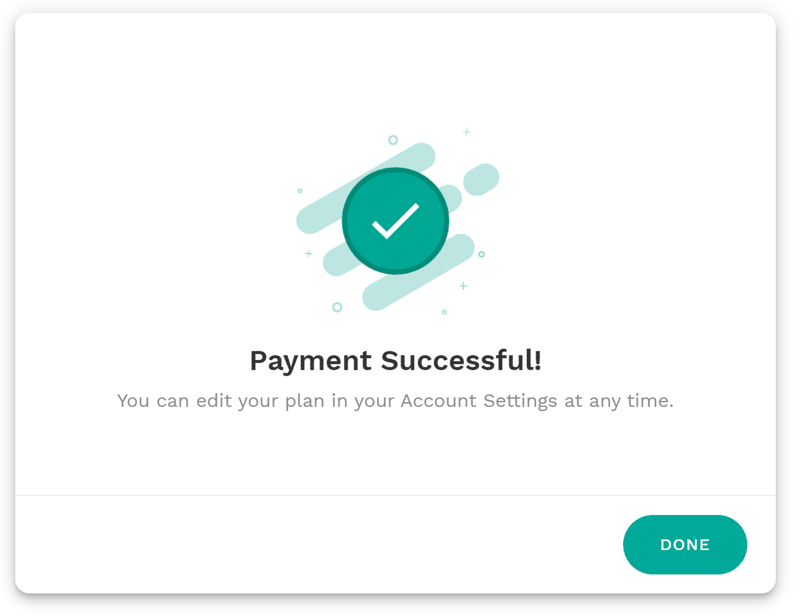
終わりです!
「DONE」をクリックすれば元の画面に戻り、各種有料プランでの操作ができるようになっています。
鹿はなんでプラン移行したの?
app store、Play Storeにアプリを登録するためです。
はい。それだけです。。
すでにTwitterではアプリをリリースしたと騒いでますので、ご存じの方はほほえましく見守ってくださると嬉しいです。
まああとはデータ容量の拡張ですね。
他にも有料プランでしか使えない機能はあるので、活用できるものがあれば随時共有していきます!
この記事が気に入ったらサポートをしてみませんか?
